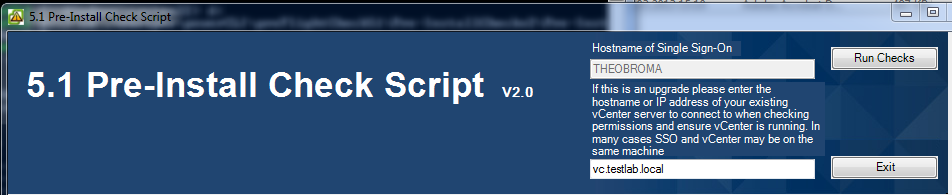Betrachtet man vSphere Cluster im produktiven Einsatz, so fällt auf daß immer noch sehr wenige davon mit 10 GB Uplinks ausgestattet sind. Und das meist aus gutem Grund, denn die Hardware ist sehr teuer und auch die Infrastruktur zwischen den ESX-Knoten (Switches, Router, etc.) muß 10 Gbit unterstützen. In der Regel kann man mit mehreren 1Gbit Uplinks sehr gut auskommen und es bedarf schon einiger Mühe einen 1 Gbit NIC zu sättigen. Einzig bei vMotion kann es gelegentlich zu Engpässen kommen, weswegen von mir in der Vergangenheit der Management Traffic vom VM-Network logisch getrennt wurde und die Adapter nur wechselseitig als Standby zur Verfügung standen.
Eine wirklich tolle Eigenschaft von vSphere5 ist mir aber bis vor kurzem entgangen: Multi-NIC vMotion. Hierbei wird der Datenverkehr über mehrere physische NICs geleitet. Es bedarf mindestens zweier NICs mit je einer VM-Kernel Portgruppe und ähnelt dem Verfahren zum Aufbau einer iSCSI-Portgruppe. Nur daß sich hier beide vmk Portgruppen im selben IP Subnetz befinden. Diese Funktion ist nicht nur bei mehreren gleichzeitigen vMotion Transaktionen nützlich, sonder auch schon bei einer einzelnen.
Manuelle Einrichtung
Wir brauchen dazu entweder zwei vSwitches mit je einem vmnic und je einer vmkernel Portgruppe, oder wir verwenden einen vSwitch mit zwei vmnics und zwei Portgruppen. Letztere Variante gefällt mir persönlich besser.
- Einen vSwitch erstellen und diesem zwei NICs zuordnen (Bsp: vmnic1, vmnic2)
- zwei vmkernel Portgruppen erstellen (Bsp: vMotion1, vMotion2), mit IP Adressen aus dem gleichen Subnetz.
- Switch failover-order umgehen.
- vMotion1 mit vmnic1 (active), vmnic2 (standby)
- vMotion2 mit vmnic2 (active), vmnic1 (standby)
Achtung Bug!: Derzeit existiert noch ein Problem in vSphere5, wenn zwei Kernelports auf dem selben Virtual Standard Switch vorhanden sind. Das Problem wurde ausführlich im Blogartikel von VMtoday beschrieben und ist ab vSphere5 U1 behoben.
Skriptgesteuerte Einrichtung
Bei mehreren Hosts ist eine Automatisierung wichtig. Die manuelle Einrichtung ist nicht nur mühsam, sondern auch fehleranfällig. Im Diskussionsbereich des Artikels zum Thema Multiple-NIC-vMotion auf Yellow-Bricks werden Skripte in unterschiedlichen Skriptsprachen gelistet. Darunter auch vSphereCLI und PowerCLI.
Links
Frankdenneman.nl: Multi-NIC vMotion support in vSphere5
VMtoday: vSphere 5 Networking Bug #2 Affects Management Network Connectivity
Yellow-Bricks: Multiple-NIC vMotion in vSphere 5
VMware Pubs [PDF]: Networking-Guide